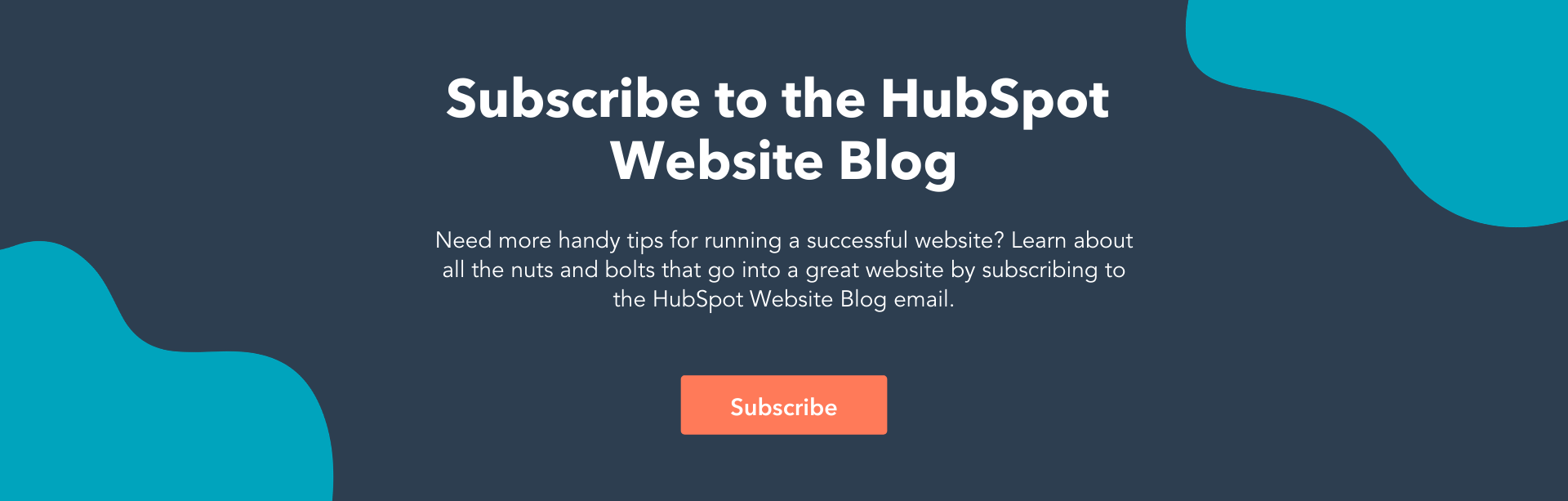一个fter installing WordPress, you’ll notice some WordPress branded copy at the bottom of your webpages that reads "Proudly powered by WordPress." This is the default text that appears on all new WordPress websites in the footer.
什么是WordPress页脚?
WordPress页脚是您的WordPress网站的一部分,通常出现在主内容之后每个网页的底部。默认情况下,它包含的版权上写着“由WordPress支持”。WordPress页脚通常在footer.php模板文件中指定。
对于您的访问者来说,默认文本似乎是不专业的,甚至不合时宜。因此,不在您的WordPress website。如果您选择显示更多相关的品牌信息,例如徽标,版权通知或指向您隐私政策的链接,您可以知道可以将其删除或将其编辑为您的规格。
要了解在网站页脚上放置的内容,请查看网站页脚:最佳设计实践和示例。
定制的页脚将帮助访客认同您的品牌。继续阅读以了解如何删除和/或编辑网站上的页脚。
删除“以WordPress为动力”是合法的吗?
简而言之:是的。WordPress是开源软件。bob电竞官方下载它旨在允许任何人更改源代码。
您可以修改默认WordPress模板。如果您更改页脚以适合您公司的品牌,您将不会违反任何法律。bob全站app
但是在您进行任何更改之前,您需要备份您的WordPress网站。这个主动的步骤可确保如果犯错,您可以快速恢复网站。无论您是编辑页脚还是进行全面重新设计,这都是备份网站的好习惯。
如何在WordPress中编辑页脚
有几种通用方法可以编辑WordPress页脚:完全删除页脚,使用内置定制器,使用页脚窗口小部件更改版权区域,修改footer.php代码或使用主题构建器。您选择的方法取决于您使用的特定主题以及最适合您的目标的主题。
方法1:如何删除WordPress页脚
如果您只想完全删除页脚,则最简单的解决方案是使用插件。
WordPress插件extend the functionality of your site. It’s an easy solution when you want to make minor tweaks or major changes to your site. Plus, it requires no编码经验。按照下面的步骤使用插件编辑页脚。
1。安装并激活Remove Footer Credit插入。

2。去工具>Remove Footer Credit。
3。输入您要在第一个文本字段中删除的文本或HTML。然后,将自己的页脚文本添加到第二个文本字段中。

4。点击节省。
如果以上选项对您不起作用,或者您想进行一些更高级的编辑,请继续阅读以更改默认品牌页脚的其他方法。
方法2:如何更改WordPress中的版权页脚
大多数主题开发人员都知道您需要编辑他们的默认页脚。因此,他们通常在主题中提供内置选项以进行更改。
每一个WordPress主题is different. So, this setting may be available in different sections within the theme.
1。登录到WordPress仪表板。
2。去外貌>定制。

3。查看您是否有页脚option.

4。If you do, select页脚>底栏。从那里,您将可以禁用页脚或放入自己的文字中。
5。如果你有版权区域选项。如果这样做,您也可以更改此页脚。

如果您的主题没有内置这些预设,则必须使用另一种方法删除默认的WordPress页脚。我们在下面包括其他选项。
方法3:如何编辑WordPress页脚小部件
Some WordPress themes use widgets to add specific features, like footers.
1。您可以通过去找到您的页脚小部件外貌>小部件。

2。在右边,您会找到页脚小部件部分,页脚。
3。From the list on the left, drag and drop the文本小部件在下面页脚。
4。单击向下箭头,然后在文本字段中添加您的内容。

方法4:如何编辑WordPress页脚PHP文件
页脚在WordPress模板文件中定义为footer.php。您可以通过去编辑文件外貌>主题编辑。然后,按照下面的步骤操作。
1。在右角选择特定主题。
2。在下找到主题页脚(footer.php)主题文件在右手侧。您可以使用Crtl+F如果您遇到麻烦,请找到它。
3。找到此PHP代码:
get_template_part('template-parts/footer/stite','info');
4。用下面的代码替换PHP代码,然后用您的特定内容更改“在此处添加文本”。
// get_template_part('template-parts/footer/stite','info');
回声“在此处添加文字”;
?>
5。Press theUpdate File按钮。
最终结果看起来像这样:

方法5:如何通过主题编辑WordPress页脚
主题建设者使您可以轻松调整网站以匹配品牌的外观。大多数主题构建者都带有内置页脚插件。
For example,Jupiter X让您在拖放视觉编辑器的帮助下自定义页脚。您可以实时添加,修改和删除小部件。如果您很着急,也有数十个现成的页脚模板。
Themify Builder是另一个直观的页面设计师。您可以删除默认的版权信息,并使用几个简单的单击创建自定义页脚。
Elementor还提供动态模板来构建没有编码技能的精美页面。让我们介绍下面的Elementor编辑WordPress页脚的过程。
1。登录到您的WordPress仪表板。
2。点击模板>主题构成。

3。单击旁边的加号图标页脚在左图。
4。您可以从库中选择一个预制页脚块,也可以退出并从头开始创建一个。这是预制页脚块的示例:

5。准备就绪时,请单击Publish。
6。您可以单击添加条件选择在哪里发布页脚或使用默认选项(即整个网站)粘贴。
Mistakes When Editing a Footer in WordPress
编辑你的任何部分的网站是一个大问题。一个harmless error can temporarily shut down your entire website. Here are a few common mistakes to avoid when editing your footer.
1.使用CSS隐藏链接。
删除页脚的一种方法涉及将以下代码段添加到CSS编辑器中。
。
此方法仅通过隐藏页脚中的链接来起作用。但是,隐藏链接是Black Hat SEO(搜索引擎优化)中用于提高搜索引擎中网站排名的常见技巧。Google认为此操作违反了其网站准则,因此可能会对您的网站进行惩罚。因此,我们建议完全避免这种方法。
2.不阅读许可证文档。
第三方主题可能在其许可协议中有规定,可能会限制您删除版权通知。您将希望您的法律团队与主题开发人员有关任何疑问或疑虑。
Removing WordPress Branding from Your Footer
编辑您的网站页脚会删除不需要的副本,并帮助您创建自定义外观,每次与您的品牌接触时,您的访问者都会识别出来。
编者注:该帖子最初于2020年1月发表,并已更新以进行全面性。
最初发布于12月1日,2021年12月7:00 am,更新于12月1日2021年12月1日
话题:
WordPress网站别忘了分享这篇文章!
相关文章

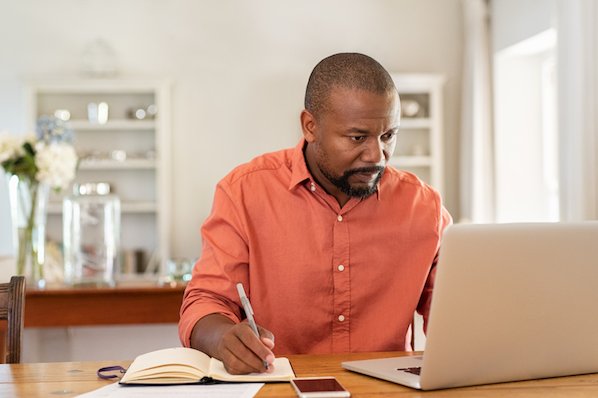

扩展优惠
注册HubSpot的CMS软件bob电竞官方下载
现在就得到